Skiljeark
Om du väljer flera filer och aktiverar läget Sammanfoga filer och skriv ut, kan du välja läget Skiljeark. I läget Skiljeark lägger du automatiskt till skiljeark som avgränsar den sammanfogade filen, med en papperstyp som skiljer sig från huvuddokumentet.
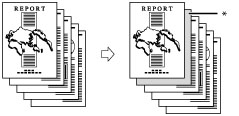
* Skiljeark
VIKTIGT! |
Se till att du anger papperstypen på rätt sätt, i synnerhet när du använder tungt papper eller andra typer av specialpapper. Om du inte ställer in rätt papperstyp kan bildkvaliteten försämras. Dessutom kan fixeringsenheten bli smutsig, papperet kan fastna och utrustningen kan gå sönder. |
1.
Tryck på  → [Åtkomst lagr. filer].
→ [Åtkomst lagr. filer].
 → [Åtkomst lagr. filer].
→ [Åtkomst lagr. filer]. 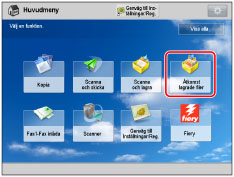
2.
Välj önskad brevlåda → välj önskad fil → tryck på [Utskrift].
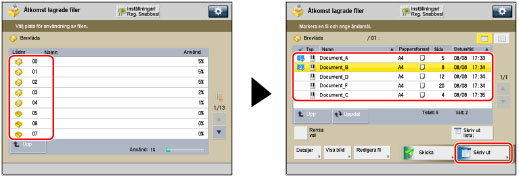
3.
Tryck på [Ändra utskr- inställningar] → [Sam.fog fil och skriv ut].
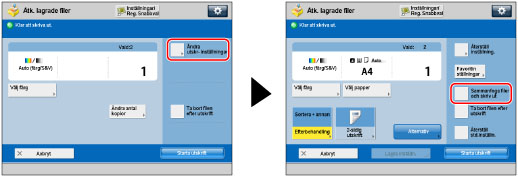
4.
Tryck på [Alternativ] → [Skiljeark].
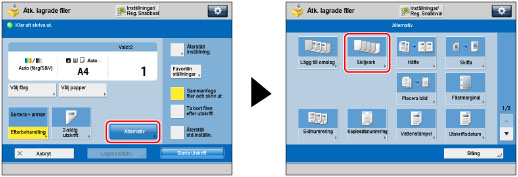
5.
Välj vilket papper som ska användas för skiljeark.
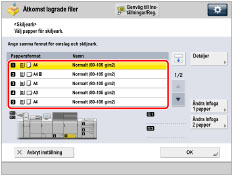
VIKTIGT! |
Innan du matar papper från Document Insertion Unit-N, ladda papper i Document Insertion Unit-N och ange pappersformat. För att mata papper från Document Insertion Unit-N, välj [Iläggs- enhet 1] eller [Iläggs- enhet 2]. Om papperet matas från Document Insertion Unit-N för det aktuella jobbet, tryck på [Ändra Infoga 1 papper] eller [Ändra Infoga 2 papper] för att välja papper för skiljeark. |
OBS! |
Om du trycker på [Detaljer], visas detaljerad information om det valda papperet. Om du trycker på  kan du växla till att visa en bild av enheten. För mer information, se "Ändra standardvisning för skärm för papperslista " kan du växla till att visa en bild av enheten. För mer information, se "Ändra standardvisning för skärm för papperslista " |
6.
Tryck på [OK] → [Stäng].
VIKTIGT! |
Om [Häfta] har valts, se"Maximalt antal ark som kan häftas" för det totala antalet ark som kan häftas |
OBS! |
Du kan bara använda Skiljeark om du väljer flera filer och anger läget Sammanfoga filer och skriv ut. (Se "Sammanfoga filer vid utskrift".) Du kan inte skriva ut på skiljearken. Skiljeark räknas inte som utskrifter. Om du vill ange både Lägg till omslag och Skiljeark, väljer du samma pappersformat. |